आफ्टर इफेक्ट्स में फ्रेम को फ्रीज करने के लिए शीर्ष 5 युक्तियाँ
एक आसान लेकिन शक्तिशाली संपादक
चुनने के लिए कई प्रभाव
आधिकारिक चैनल द्वारा प्रदान किए गए विस्तृत ट्यूटोरियल
आफ्टर इफेक्ट्स (AE) को किसी परिचय की आवश्यकता नहीं है क्योंकि यह व्यावसायिक और व्यावसायिक उद्देश्यों के लिए सबसे पसंदीदा वीडियो संपादन टूल में से एक है। हालाँकि, यह संपादन सॉफ्टवेयर शुरुआती लोगों के लिए थोड़ा जटिल है। एक फ्रीज-फ्रेम मूल रूप से वीडियो को एक फ्रेम पर एक विस्तारित अवधि के लिए रखने के लिए है। जब क्लिप एडिटिंग की बात आती है, तो Adobe After Effects एक ऐसा टूल है जिसे कोई भी मिस नहीं कर सकता है क्योंकि इसमें बहुत सारे एडिटिंग टूल्स और फीचर्स हैं जो अन्य टूल्स में नहीं हैं। इसके अलावा, AE एक परत-आधारित संपादन उपकरण प्रदान करता है जो वीडियो को संपादित करने का सबसे पेशेवर तरीका प्रदान करता है, जिससे उपयोगकर्ता एक ही पल में संक्रमण, कई परतें, प्रभाव, ऑडियो आदि जोड़ सकते हैं।

कई अन्य विशेषताओं में, एई की आवश्यक विशेषताओं में से एक जिसके बारे में हम बात करेंगे, वह है फ्रीज-फ्रेम। अब सवाल यह है कि फ़्रीज़-फ़्रेम क्या है? फ़्रीज़-फ़्रेम उस विशिष्ट फ़्रेम को रोकता है या फ़्रीज़ करता है जिस पर उपयोगकर्ताओं को ध्यान केंद्रित करना चाहिए या फ़ीचर करना चाहिए। बस, जमे हुए होने के लिए आवश्यक फ्रेम का चयन करें या चुनें और अपनी पसंद के फ्रेम को फ्रीज करने के लिए चरणों का पालन करें। यह लेख बताएगा कि आप कुछ सरल चरणों का पालन करके आफ्टर इफेक्ट्स में होल्ड को कैसे फ्रेम कर सकते हैं।
इस आलेख में
भाग 1 आफ्टर इफेक्ट्स में फ्रीज-फ्रेम कैसे करें
यह भाग बताता है कि आफ्टर इफेक्ट्स में फ्रेम को कैसे होल्ड करना है और फ्रीज-फ्रेम बटन की कार्यप्रणाली। आफ्टर इफेक्ट्स के लिए पर्याप्त संसाधनों की आवश्यकता होती है, और संपादन प्रक्रिया को गति देने के लिए परतों को एकल होना चाहिए। हालाँकि, कभी-कभी आपको दृश्य में अन्य वस्तुओं को देखने की आवश्यकता हो सकती है, और यहीं पर फ़्रीज़-फ़्रेम बटन सहायक होगा। जब आप वीडियो का संपादन जारी रखते हैं तो यह फ़्रीज़-फ़्रेम प्रभाव चयनित परतों को अस्थायी रूप से फ़्रीज़ कर देता है और आफ्टर इफेक्ट्स संपादक को अधिभारित नहीं करता है। इसके अलावा, आप फ्रीज को हटाने के लिए फिर से बटन दबा सकते हैं। एडोब आफ्टर इफेक्ट्स को फ्रीज-फ्रेम में कैसे उपयोग करें, इस पर चरण-दर-चरण मार्गदर्शिका यहां दी गई है :
चरण 1: प्रभाव के बाद एडोब में वीडियो क्लिप जोड़ें
सबसे पहले, सुनिश्चित करें कि आपके पास एई रचना खुली है, और वीडियो क्लिप जोड़ा गया है। इसके बाद उस बिंदु का पता लगाना है जहां आप चाहते हैं कि वीडियो टाइम पोजिशन इंडिकेटर को टाइमलाइन पर मूव करके "पॉज" या फ्रीज करे।
चरण 2: फ्रीजिंग फ्रेम के लिए परत चुनें
अगला, परत का चयन करें और फिर दिखाई देने वाले मेनू में समय खोजने के लिए परत पर राइट-क्लिक करें, और समय के तहत फ्रीज-फ्रेम ढूंढें और इसे क्लिक करें। एक बार हो जाने के बाद, पूरी परत उस फ्रेम पर चिपक जाएगी।
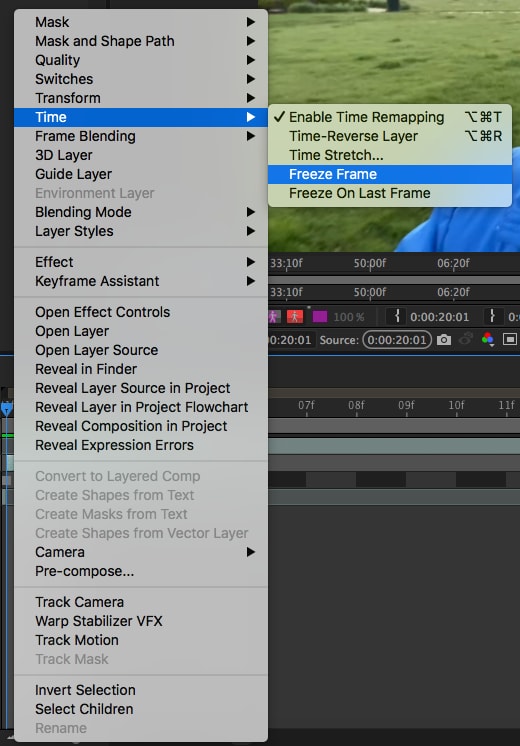
चरण 3: प्रभाव के लिए कई परतें जोड़ें
पहले भी इसी तरह से शुरू करें और परत को विभाजित करके इसे कई बार दोहराएं, जिसका अर्थ है कि After Effects समय स्थिति संकेतक पर परत लेगा और इसे दो परतों में काट देगा। इसे प्राप्त करने के लिए, कीबोर्ड शॉर्टकट कमांड + शिफ्ट + डी का उपयोग करें यदि आप मैक का उपयोग कर रहे हैं या यदि आप विंडोज ऑपरेटिंग सिस्टम का उपयोग कर रहे हैं तो कंट्रोल + शिफ्ट + डी।
चरण 4: ज़ूम इन करें
इसके बाद, टाइमलाइन में ज़ूम करने के लिए प्लस (+) साइन को कुछ बार हिट करें, एक फ्रेम को आगे बढ़ाएं, नई परत का चयन करें, एक शीर्ष पर, और कीबोर्ड शॉर्टकट का उपयोग करके परत को फिर से विभाजित करें, और अब तीन परतें हैं।
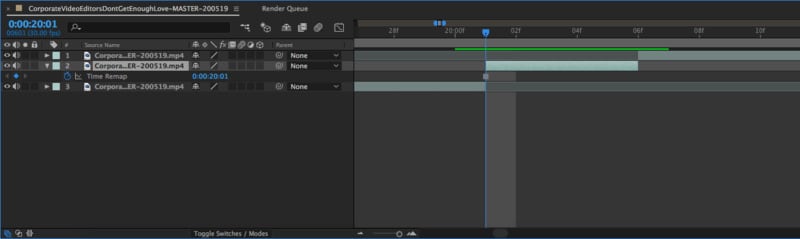
अंत में, जब आप परिणाम से संतुष्ट हों तो इसे अपने डिवाइस पर निर्यात करें और सहेजें।
इस प्रकार, आपने अपने वीडियो में सिनेमाई प्रभाव लाने के लिए आफ्टर इफेक्ट्स फ्रीज फ्रेम का सफलतापूर्वक उपयोग किया ।
आफ्टर इफेक्ट्स पर फ्रीज इफेक्ट पर भाग 2 अक्सर पूछे जाने वाले प्रश्न
अब, आइए कुछ सामान्य एफएक्यू देखें जो आफ्टर इफेक्ट्स फ्रेम होल्ड का उपयोग करते समय सामने आ सकते हैं।
आफ्टर इफेक्ट्स? में फ़्रीज़ क्या करता है
आफ्टर इफेक्ट्स के साथ आखिरी फ्रेम (फ्रीज-फ्रेम) पकड़े हुए, आप तुरंत कई लेयर्स, इफेक्ट्स, ट्रांजिशन, ऑडियो और अन्य मीडिया जोड़ सकते हैं। इसके अलावा, आफ्टर इफेक्ट में फ़्रीज़-फ़्रेम उस विशिष्ट फ़्रेम को रोक देता है या रोकता है जिसे आप फ़ीचर या फ़ोकस करना चाहते हैं।
● मैं After Effects? में फ़्रीज़-फ़्रेम क्यों नहीं कर सकता
प्रभाव के बाद आप फ्रीज-फ्रेम नहीं कर सकते इसका कारण ग्रे-आउट सुविधाओं का परिणाम हो सकता है। इस ग्रे-आउट सुविधा के साथ, एक फ़्रीज़-फ़्रेम को अनुक्रम से नहीं बनाया या जोड़ा जा सकता है, क्योंकि आपको फ़्रीज़-फ़्रेम या किसी अन्य प्रकार के प्रभाव को बनाने के लिए मूल क्लिप पर वापस जाना होगा।
आफ्टर इफेक्ट्स 2020? में परत की अवधि के लिए आप वर्तमान फ्रेम को कैसे फ्रीज करते हैं
● सबसे पहले, कंपोजिशन या टाइमलाइन पैनल में, लेयर चुनें।
वर्तमान समय संकेतक को उस फ्रेम पर रखें जिसे आप फ्रीज करना चाहते हैं ।
परत > समय > फ़्रीज़-फ़्रेम चुनें ।
भाग 3 Filmora की तुलना में, फ़्रीज़-फ़्रेम आफ्टर इफेक्ट्स? के क्या लाभ हैं
एक फ्रीज-फ्रेम एक वीडियो क्लिप से कोई भी फ्रेम हो सकता है जिसे आप एक आफ्टर इफेक्ट्स स्टिल फ्रेम या स्टिल इमेज में बदलना चाहते हैं । फ़्रीज़-फ़्रेम को स्टिल इमेज के रूप में समझाने का एक और सही तरीका यह है कि यह रिमोट कंट्रोल पर पॉज़ बटन दबाने, मूर्ति बनाने या फ़ोटो लेने जैसा है।
एडोब आफ्टर इफेक्ट में फ्रीज-फ्रेम के अन्य लाभ यह है कि:
छवियों पर बिना चर्चा या पूर्वाभ्यास और योजना के जल्दी से काम किया जा सकता है।
वे विचारों को संप्रेषित करने या कहानी कहने के तत्काल तरीके के रूप में महत्वपूर्ण भूमिका निभाते हैं।
वे लोगों या वस्तुओं और यहां तक कि भावनाओं या वातावरण जैसी अमूर्त अवधारणाओं का प्रतिनिधित्व करने के लिए मूल्यवान हो सकते हैं ।
● चूंकि सीखने के लिए कोई लाइन नहीं है, आफ्टर इफेक्ट्स में फ्रेम होल्ड शर्मीले कलाकारों को आत्मविश्वास हासिल करने में मदद कर सकता है।
इसके अलावा, Filmora वीडियो एडिटर के साथ, आप अपने वीडियो क्लिप के एक फ्रेम को फ्रीज कर सकते हैं, और यह उपयोगकर्ताओं को फ्रीज की अवधि को स्वचालित रूप से सेट करने की भी अनुमति देता है।
Filmora में फ्रीज-फ्रेम के अन्य लाभ यह हैं कि:
Filmora में फ़्रीज़ फ़्रेम ने संपादन कार्यों को अधिक लचीला और सुलभ बना दिया है।
यह वीडियो को अधिक आकर्षक और रोमांचक बनाता है।
● यह वीडियो में किसी भी बिंदु की अवधि बढ़ाने में मदद करता है और इसे अधिक केंद्रित बनाता है।
एडोब आफ्टर इफेक्ट और Wondershare Filmora वीडियो एडिटर की तुलना तालिका
विन 7 या बाद के संस्करण (64-बिट) के लिए
MacOS 10.12 या बाद के संस्करण के लिए
DIMENSIONS |
एडोब प्रभाव के बाद (एई) |
फिल्ममोरा |
| स्मार्टस्कोर | 9.0 | 9.5 |
| उपयोगकर्ता संतुष्टि | 82% | 96% |
| कीमत | $29.99 | $7.99 |
| मूल्य मॉडल | मासिक भुगतान वार्षिक सदस्यता भाव आधारित |
मासिक भुगतान वार्षिक सदस्यता भाव आधारित एकमुश्त भुगतान |
| सुविधाओं की सूची | इमर्सिव वर्चुअल रियलिटी इफेक्ट्स डेटा-ड्रिवेन एनिमेशन एक्सप्रेशन एक्सेस टू शेप, मास्क, और ब्रश स्ट्रोक पाथ पॉइंट्स वर्चुअल रियलिटी इफेक्ट्स बनाएं VR कन्वर्टर VR COMP एडिटर VR रोटेट स्फेयर पाथ पैनल से नल बनाएं GPU त्वरित प्रभाव |
4K संपादन समर्थन GIF समर्थन शोर हटाने रंग ट्यूनिंग उन्नत पाठ संपादक ऑडियो मिक्सर वीडियो स्थिरीकरण दृश्य पहचान ऑडियो तुल्यकारक |
| एकीकरण | वीडियो सहयोग उपकरण 3डी ग्राफिक प्रोग्राम परियोजना प्रबंधन समाधान |
यूट्यूब फेसबुक ट्विटर इंस्टाग्राम वीमियो |
| भाषा समर्थित | अंग्रेज़ी डच पोलिश तुर्की स्वीडिश |
अंग्रेजी स्वीडिश पुर्तगाली डच इतालवी रूसी फ्रेंच स्पेनिश जापानी हिंदी जर्मन चीनी |
| उपलब्ध डिवाइस | विंडोज मैक एंड्रॉइड वेब-आधारित आईफोन/आईपैड लिनक्स |
विंडोज मैक |
संक्षेप में, Adobe After Effects अपनी व्यापक विशेषताओं के कारण पेशेवरों के लिए एक बेहतर साधन है। हालाँकि, यह नौसिखियों के लिए जटिल लग सकता है। इस प्रकार, यदि आप वीडियो संपादन के लिए नए हैं और आफ्टर इफेक्ट्स पर फ्रेम फ्रीज करते हैं, तो हमारा सुझाव है कि आप खुद को परिचित करने के लिए पहले फिल्मोरा के लिए जाएं।
विचार समाप्त करना →
इस प्रकार, यह रिपोर्ट फिल्मोरा को फ्रीज-फ्रेम का उपयोग करने में आफ्टर इफेक्ट के एक आवश्यक विकल्प के रूप में सिफारिश करती है क्योंकि फिल्मोरा आसानी से काम करने की अनुमति देता है।
● हमने आफ्टर इफेक्ट्स फ़्रीज़-फ़्रेम पर अक्सर पूछे जाने वाले प्रश्नों की एक सूची जोड़ी है ।

